¿Cómo crear una entrada en Wordpress desde cero? - Comienza un blog personal
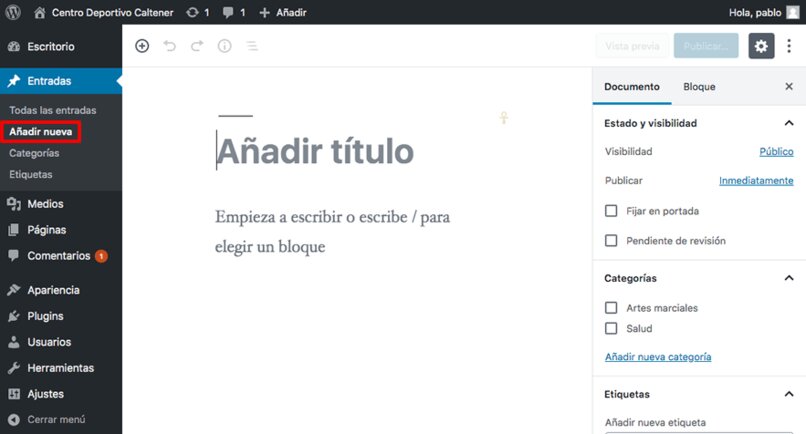
Crear una entrada en WordPress, es algo muy sencillo, sin embargo existen personas que tienen algunas dudas de cómo hacerlo o como usar la plataforma de forma correcta. Y por eso que en este artículo te diremos cuál es el proceso para crear una entrada en WordPress desde cero
- ¿De qué manera comenzar una entrada en Wordpress?
- ¿Dónde puedo previsualizar mi entrada antes de publicarla?
- ¿Cuáles son los estados de visibilidad que puede tener una entrada?
- ¿Es posible modificar la opción de visibilidad cuando ya está publicada la entrada?
- ¿Cómo programar una fecha de publicación de mi entrada?
¿De qué manera comenzar una entrada en Wordpress?
Para comenzar a crear una entrada en WordPress y subir tu propio contenido es muy sencillo y para hacerlo solo debes seguir estos pasos:
- Ingresa o iniciar sesión a tu panel personal de WordPress, dicho panel debe encontrarse configurado de forma completa.
- Cuando ya hayas iniciado sesión y te encuentres en la página principal o también llamada escritorio, debes dirigirte al menú que se encuentran ubicado en la parte lateral izquierda de la pantalla.
- En el menú podrás observar diversas opciones entre ellas una pestaña que dice entradas debes hacer clic sobre él y luego en añadir o crear una nueva entrada.
- Una vez que pulses crear una entrada nueva podrás observar un portal el cual es muy similar a un programa para la edición de texto como lo es el muy famoso Word.
- Algo que es importante mencionar es que la edición en WordPress funciona a través del diseño de bloques, esto hará que a la hora de añadir textos y algún contenido multimedia sea mucho más fácil.
- En la primera sección o primer bloque podrás observar añadir el título esto se encuentra ubicado dentro de la barra en la parte superior de la pantalla.
- El título no debe ser tan largo y debe resumir lo más importante del contenido de esta forma será mucho más llamativo para los lectores.
- En la barra superior podrás observar un icono con el símbolo +, si pulsas sobre él aparecerán los distintos bloques que serán de mucha utilidad para redactar y diseñar el contenido entre esos bloques tenemos los siguientes:
- Bloque para el párrafo: Con este bloque podrás comenzar a redactar todo el contenido de tu preferencia.
- Encabezado: Con este Bloque podrás colocar los encabezados o títulos, puedes escoger entre h1,h2,h3,h4.
- Bloque para colocar una lista: A través de él puedes realizar cualquier tipo de lista esta puede ser enumeradas o lista con puntos.
- Bloque para imágenes: Como su nombre lo indica a través de dicho bloque puedes agregar una imagen a tu diseño.
- Archivo: Este bloque te permite adjuntar cualquier archivo y de esta forma los lectores tendrá la posibilidad de descargarlo si así lo desean.
- Galería: A través de este bloque podrás agregar no solo una imagen sino una galería de imágenes.
- Bloque de Audios: A través de este bloque podrás agregar archivos con sonido de tu preferencia.
- Videos: Este bloque te permite añadir un video a tu diseño o entrada, dicho video puede ser desde la biblioteca o usando un URL de YouTube.
- Bloque para añadir tablas: A través de este bloque podrás diseñar tablas con cualquier tipo de contenido muy útil a la hora de hacer comparaciones.
- Bloque HTML: A través de este bloque podrás agregar un fragmento o pedazo de HTML.
- Bloque separador: Este bloque se usa solo para agregar una línea en forma horizontal.
- Bloque para códigos: Si eres una persona que sabe sobre programación este bloque te permitirá añadir códigos.
- Bloque para columnas: Este es de mucha utilidad a la hora de colocar un texto y alado una imagen.
Con todo estos bloques que te acabamos de mencionar ya tendrás todas las herramientas para comenzar a crear tu propia entrada.

¿Dónde puedo previsualizar mi entrada antes de publicarla?
Si aún no te encuentras seguro de publicar tu entrada puedes guardarla en borrador, y desde ahí previsualizar para ver que apariencia tiene tu entrada si la llegarás a publicar.
Para obtener la vista previa es muy sencillo, solo debes dirigirte a la sección publicar ubicada en la parte derecha superior, una vez ahí podrás encontrar diversas opciones entre ellas vista previa de los cambios debes pulsar sobre ella. Listo así de sencillo es previsualizar tu entrada antes de publicarla.
Cabe destacar que si tienes una entrada que no está terminada pero quieres la opinión de otras personas, puedes publicar un borrador y así las otras personas podrán observar tu progreso y darte sus opiniones.
Entonces en pocas palabras tú puedes compartir las vistas previas sin publicarla pero para hacerlo se requiere de plugin llamado Post Preview, cabe destacar que existen diversos plugin en WordPress para que tus entradas sean mucho más originales.
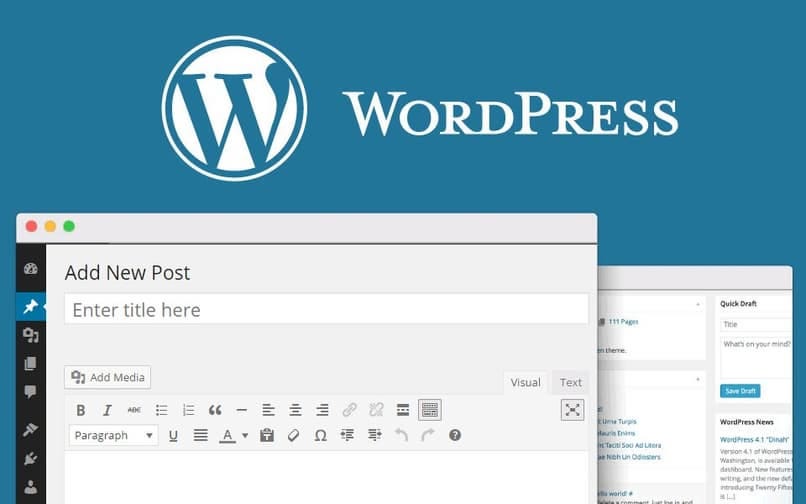
¿Cuáles son los estados de visibilidad que puede tener una entrada?
Si ya te decidiste por publicar tu entrada, a la hora de hacerlo existen estados de visibilidad que le puedes colocar y aquí te diremos cuáles son:
Cualquiera puede verla
Si colocas tu entrada en modo pública, cualquier usuario o visitante podrá observarla.
Un grupo selecto puede verlo mediante una contraseña
El segundo modo de visibilidad que existe para colocar tu entrada, es mediante una contraseña, solo las personas que las tenga podrán observar tu entrada.
Solo tu puedes verlo
Y por último puedes colocar tu entrada en modo privado y aquí la entrada será visible solo para ti.

¿Es posible modificar la opción de visibilidad cuando ya está publicada la entrada?
Si ya publicaste tu entrada y le colocaste algún modo de visibilidad de los que te mencionamos en la parte anterior, y por alguna razón deseas modificarlo para hacerlo es muy sencillo y de seguir estos pasos:
- Ubica tu entrada luego.
- Pulsa sobre configuración del documento.
- Luego debes hacer clic en la opción publica ahí podrás ver los estados de visibilidad que puedes colocar selecciona al que deseas cambiar.
- Por último pulsa en actualizar para que se guarden los cambios.
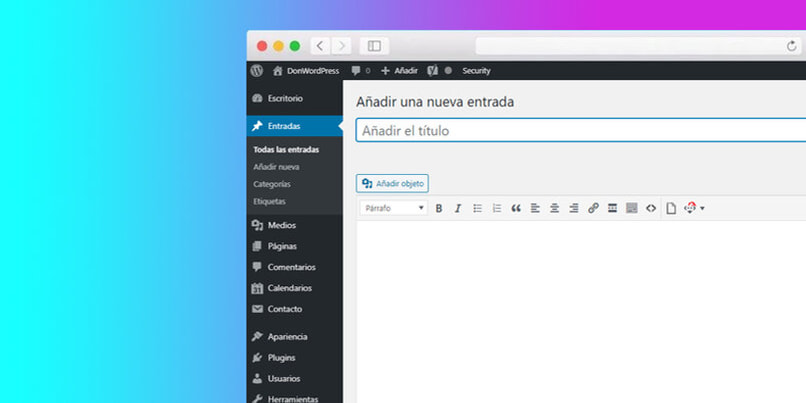
¿Cómo programar una fecha de publicación de mi entrada?
Si tienes creadas varias entradas puedes programarlas para que se publiquen en una fecha especifica y para hacerlo solo sigue estos pasos:
- Dirígete a añadir una nueva entrada.
- En la parte derecha superior podrás observar el menú de publicar.
- Una vez ahí podrás cambiar el tiempo en el que se va a publicar tu entrada.
- Ya seleccionada la fecha específica, pulsa sobre el botón programar.
- Listo la entrada será publicada en la fecha exacta y a la hora que colocaste.
- También puedes programar la fecha de publicación de tu entrada usando un plugin.